El control de alarmas virtuales es una función ofrecida por el sistema, para avisar al usuario sobre la ocurrencia de alguna anormalidad, con relación a los instrumentos, o a las instalaciones.
Para informar los datos de control de las alarmas virtuales de un instrumento, es necesario dejarlo en destaque y, después hacer clic en el botón Virtual en el panel de informaciones. De esta manera, surgirá un cuadro de diálogo semejante al demostrado abajo.
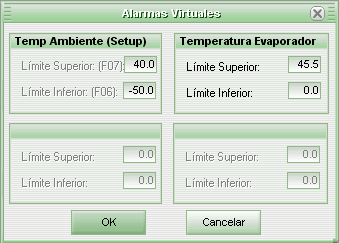
En el cuadro de diálogo, informe los límites para las variables del instrumento y después haga clic en el botón OK. Cuando e valor de la variable esté fuera del intervalo establecido, la alarma virtual será activada.
Algunos modelos poseen alarmas en el propio instrumento y los valores de los límites deben ser informados en el setup. Así, en este cuadro de diálogo, los límites serán exhibidos solamente para consulta.
Nota: Los valores de los límites podrán ser exhibidos en el gráfico para demostrar el período en que la variable medida tuvo su valor fuera del intervalo configurado.
Para configurar las acciones que serán ejecutadas en el momento de la activación de una alarma virtual, haga clic en los ítems del menú Configuración, Alarmas Virtuales y después en Opciones.

En esta caja de diálogo, arriba, el usuario puede escoger si desea que el sistema guarde las alarmas en un archivo, envíe un mensaje electrónico, emita una alarma sonora y/o abra una conexión dial-up.
Guardar alarmas en archivo
Cuando esta opción es elegida, el archivo creado poseerá el nombre de AlarmasVirtuais.txt y se ubicará en el directorio de instalación del sistema.
Mostrar mensaje en la pantalla de la computadora
Cuando ocurrir una alarma, el Sitrad mostrará una caja de mensaje en la pantalla de la computadora informando que tiene estaciones alarmadas.
Enviar correo electrónico
Para que el sistema envíe mensajes electrónicos, el usuario deberá habilitar la opción Enviar correo electrónico. El sistema ofrece dos formas de envío:
- Sitrad: el envío es realizado a través del propio sistema. Para esto, es necesario configurar algunos parámetros;
- Cliente de correo electrónico padrón: el envío es realizado a través del cliente de correo electrónico predeterminado instalado en la computadora.
Marque la opción en el cuerpo del mensaje en el panel Incluir alarmas, pero si desea recibir las alarmas como archivo anexado, la opción como archivo adjuntado deberá ser marcada.
Para ajustar el intervalo de reenvío de mensajes, seleccione el tiempo deseado en el campo Enviar nueva mensaje después de "N" minuto(s).
Si el envío de mensajes es a través del propio sistema, deberán ser informados algunos parámetros. Para esto, haga clic en el botón Configurar y surgirá el siguiente cuadro de diálogo.
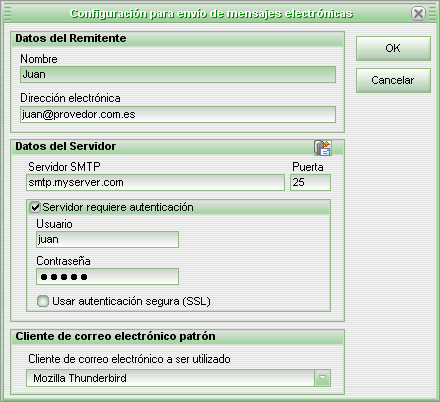
En esta caja de diálogo, deberán ser informados los datos relativos a una cuenta de correo electrónico la cual el sistema utilizará para enviar los mensajes. Los datos son los siguientes:
- Nombre del remitente del mensaje, es decir, el dueño de la cuenta de correo electrónico;
- Dirección electrónica del remitente, es decir, la dirección de la cuenta;
- Dirección del servidor de envío de mensajes electrónicos (SMTP);
- Usuario de la cuenta de correo electrónico;
- La contraseña de usuario para ingresar a la cuenta de correo electrónico. La contraseña es almacenada de forma criptografiada.
- Si el servidor SMTP exige conexión segura, marque a opción "Usar autenticación segura (SSL)".
Clicando en el botón ![]() es exhibida una lista con algunos servidores de e-mail pre-configurados.
es exhibida una lista con algunos servidores de e-mail pre-configurados.
Caso el envío del email sea a través del cliente de correo electrónico patrón, es posible en la caja "Cliente de correo electrónico patrón" escoger cual programa instalado en el computador será usado para el envío del mensaje.
Después de configurar las informaciones para envío de mensajes electrónicas, haga clic en el botón OK para confirmar la configuración.
Para informar a las personas que recibirán los mensajes, haga clic en el botón Catálogo y surgirá el siguiente cuadro de diálogo.

En este cuadro de diálogo, es posible efectuar mantenimiento en el catálogo de direcciones de las personas que recibirán los mensajes electrónicos de alarmas.
Use los botones del lado derecho de la lista de direcciones electrónicas para Incluir, Editar y Remover ítems en la lista del catálogo de direcciones.
Para cancelar el envío de mensajes para una determinada persona, desmarque la caja al lado del nombre de ésta.
Después de haberse efectuado todas las modificaciones deseadas, guárdelas haciendo clic en el botón Guardar. Para descartar todas las modificaciones haga clic en el botón Cancelar.
Para probar el envío de mensajes, haga clic en el botón Probar. Un mensaje de prueba será enviado para todas las personas habilitadas en el catálogo de direcciones.
Nota: Para enviar alarmas para celulares es preciso que sea verificado con la operadora de celular la forma que ella dispone para convertir un e-mail en torpedo SMS. Probablemente en la guía "Servicios" del site de la operadora existen explicaciones sobre este tipo de servicio. Lo más común es que las operadoras de celular faciliten una dirección de correo electrónico como, por ejemplo, "05199994357@operadora.com.es", donde al enviar un e-mail para esta dirección de correo electrónico, el e-mail será repasado para el celular con el número "05199994357". Dudas sobre valores cobrados o disponibilidad del servicio pueden ser aclarados directamente con la operadora del celular.
Emitir alarma sonora
Para que el sistema emita alarma sonora, el usuario deberá habilitar la opción Emitir alarma sonora.
Enseguida, seleccione un archivo de audio (formato wave), haciendo clic en el botón Abrir al lado de la caja reservada al nombre del archivo. En el cuadro de diálogo Abrir, encuentre el archivo deseado y luego haga clic en el botón Abrir. El nombre del archivo será exhibido así como su duración.
Para configurar el intervalo entre la reproducción de alarmas, informe el tiempo deseado en el campo Emitir nuevamente después de "N" segundo(s).
Para probar el funcionamiento de la alarma, haga clic en el botón Probar. En este momento, el botón Probar se transformará en Parar para que el usuario pueda interrumpir la prueba. Durante la prueba, el sistema emite la alarma, espera el tiempo configurado y vuelve a emitir la alarma.
Abrir conexión dial-up
Para que el sistema abra una conexión dial-up de Windows, habilite la opción Abrir conexión dial-up y escoja en la lista de la caja combinada una conexión dial-up previamente registrada en Conexiones de Red de Windows.
Es posible además escoger un período del día en que la conexión dial-up puede ser abierta. Para ello use las cajas "Apenas entre las...".
Esta funcionalidad es muy útil para quien desea, principalmente durante la noche, recibir una comunicación telefónica cuando ocurra alguna alarma en el Sitrad. Para ello registre en el proveedor de la conexión dial-up los números de los teléfonos que deben recibir las comunicaciones. Entonces, cuando reciba una comunicación del número telefónico donde el Sitrad Local está instalado, y la comunicación quede "muda", sabrá que existe alguna alarma en el servidor del Sitrad.
Ver también
URL de esta página